Операції та налаштування меню
- Екран меню в режимі
- Екран меню в режимі
/
/
/
/
/
- Порядок роботи з меню
- Недоступні для вибору елементи меню
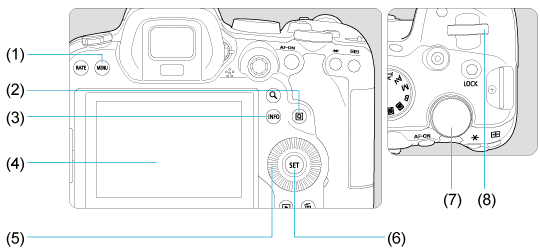
- (1) Кнопка
- (2) Кнопка
- (3) Кнопка
- (4) Екран
- (5)
Диск швидкого керування 1
- (6) Кнопка
- (7)
Диск швидкого керування 2
- (8)
Головний диск
Екран меню в режимі 
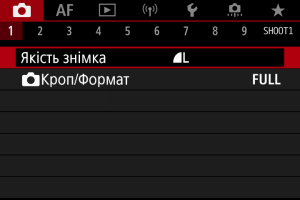
- У режимі
деякі вкладки й елементи меню не відображаються.
Екран меню в режимі  /
/ /
/ /
/ /
/ /
/

- (1) Основні вкладки
- (2) Додаткові вкладки
- (3) Пункти меню
- (4)
: Зйомка
- (5)
: Автофокус
- (6)
: Відтворення
- (7)
: Функції бездротового зв’язку
- (8)
: Налаштування
- (9)
: Користувацькі функції
- (10)
: Моє меню
- (11) Налаштування меню
Порядок роботи з меню
-
Викличте екран меню.
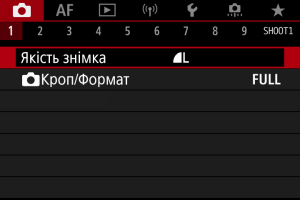
- Натисніть кнопку
, щоб відобразити екран меню.
- Натисніть кнопку
-
Виберіть вкладку.
- Кожне повертання диска
змінює основну вкладку (групу функцій). Перемикати екрани можна натисканням кнопки
.
- Поверніть диск
, щоб вибрати додаткову вкладку.
- Кожне повертання диска
-
Виберіть потрібний пункт.
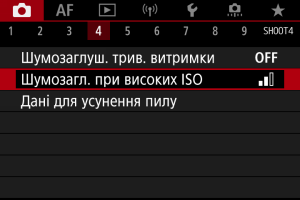
- Поверніть диск
, щоб вибрати елемент, потім натисніть
.
- Поверніть диск
-
Виберіть налаштування.

- Поверніть диск
, щоб вибрати налаштування.
- Поточне значення виділене блакитним кольором.
- Поверніть диск
-
Установіть значення.
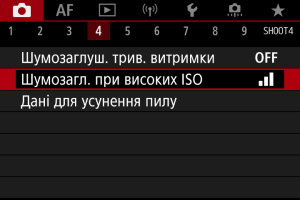
- Щоб установити, натисніть
.
- Щоб установити, натисніть
-
Вийдіть із меню налаштування.
- Щоб повернутися в режим очікування зйомки, натисніть кнопку
.
- Щоб повернутися в режим очікування зйомки, натисніть кнопку
Примітка
- Наведені нижче описи функцій меню передбачають, що користувач викликав екран меню, натиснувши кнопку
.
- Операції з меню можна також виконувати, натискаючи на екран меню або використовуючи джойстик
.
- Щоб скасувати операцію, натисніть кнопку
.
Недоступні для вибору елементи меню
Приклад. Якщо встановлено пріоритет світлих тонів,
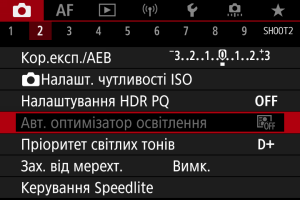
неможливо задати елементи меню, які недоступні для вибору. Елемент меню стає недоступним, якщо встановлено іншу функцію, що має пріоритет.
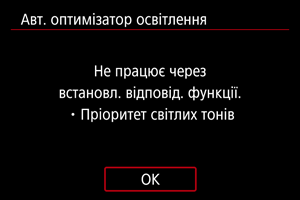
Виберіть недоступний елемент меню та натисніть , щоб побачити, яка функція має пріоритет.
Недоступний елемент меню знову стає доступним для налаштування, якщо скасувати вибір функції, що має пріоритет.
Увага!
- Для деяких недоступних для вибору елементів меню не завжди можна побачити, яка функція має пріоритет.